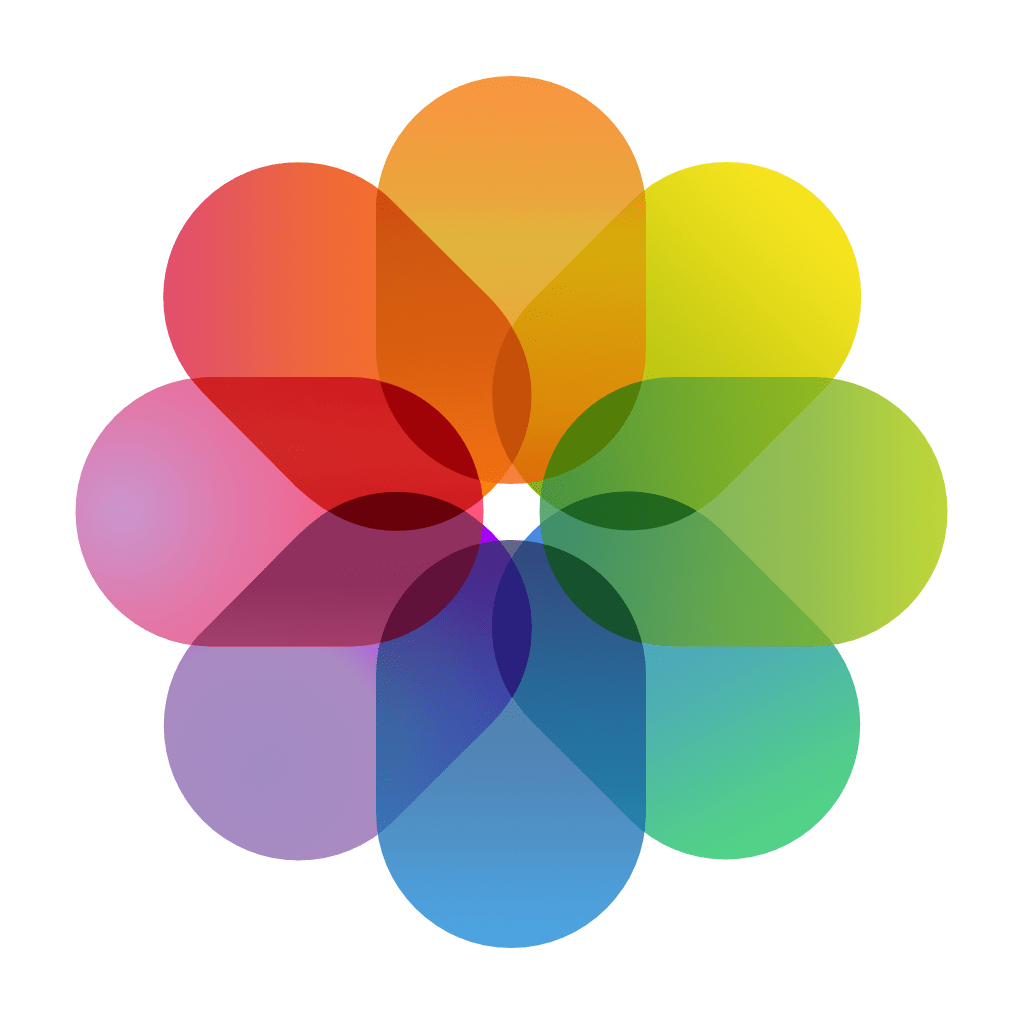
iPhone пользуется большой популярностью, в первую очередь, за счет своей основной и фронтальной камеры, которая делает качественные снимки. Но порой, впервые купив iOS-устройство, пользователь задаётся вопросом, как выгрузить изображения из гаджета на компьютер. Существует множество методов его решения, но в данной статье мы рассмотрим три простых способа как это сделать, не прибегая к загрузке постороннего программного обеспечения. Данные методы отлично работают для всех iOS-устройств.
Способ 1: Используем хранилище iCloud
Обратите внимание: данный метод работает с iOS-гаджетами, на которых стоит iOS 8.1 и новее.
-
- Заходим на сайт icloud.com, вводим e-mail и пароль, которые вы использовали при создании учётной записи iCloud.
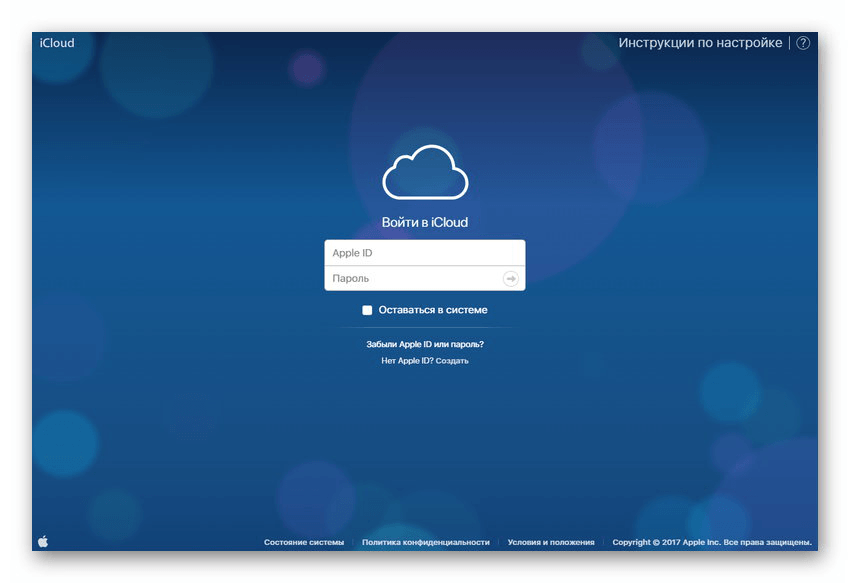
-
- В появившемся меню выбираем иконку «Фото».
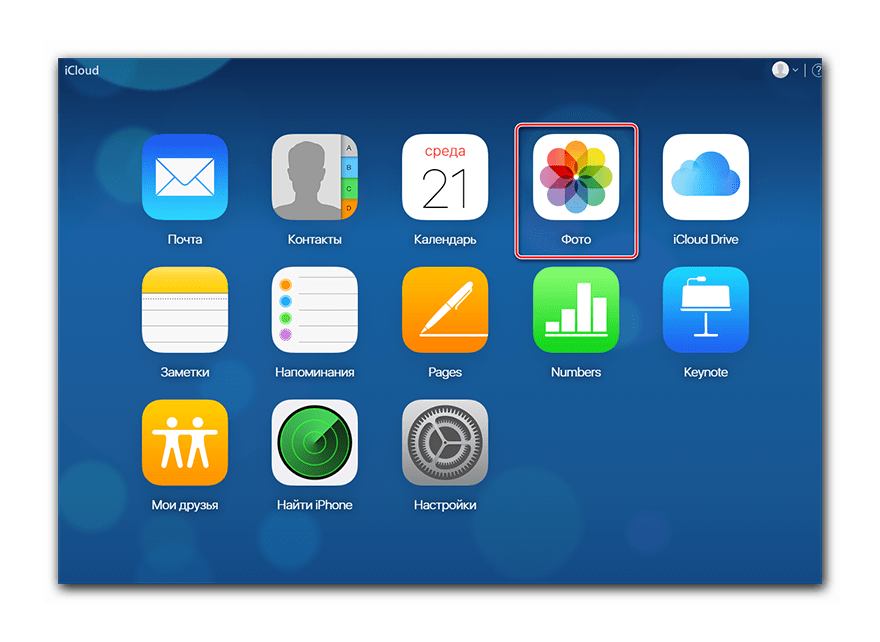
-
- Перед вами откроется страница, которая по интерфейсу будет напоминать стандартное приложение «Фото» и содержать все фотографии, которые хранятся в вашем телефоне. Для выгрузки изображений достаточно выделить объект, нажав один раз левую кнопку мыши, или же воспользоваться комбинацией Ctrl + левая кнопка мыши для выбора нескольких фото и в верхней панели страницы нажать на кнопку «Загрузить выбранные объекты».
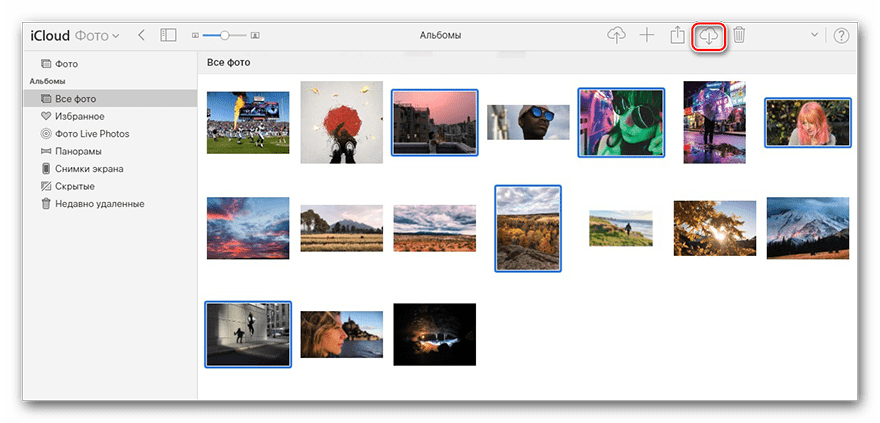
В итоге, все выбранные вами снимки будут сохранены на вашем ПК в папке «Загрузки» (зависит от того, какая папка для загрузки выбрана в настройках браузера).
Способ 2: Используем Проводник Windows
Важно: изображения, которые вы хотите сохранить на вашем ПК, должны быть выгружены из iCloud, т.к. данный метод подразумевает импорт объектов, сохраненных, непосредственно, в памяти вашего гаджета.
-
- Подключаем iPhone с помощью USB-кабеля. Заходим в «Мой компьютер», в окне Проводника должно отобразиться ваше устройство.
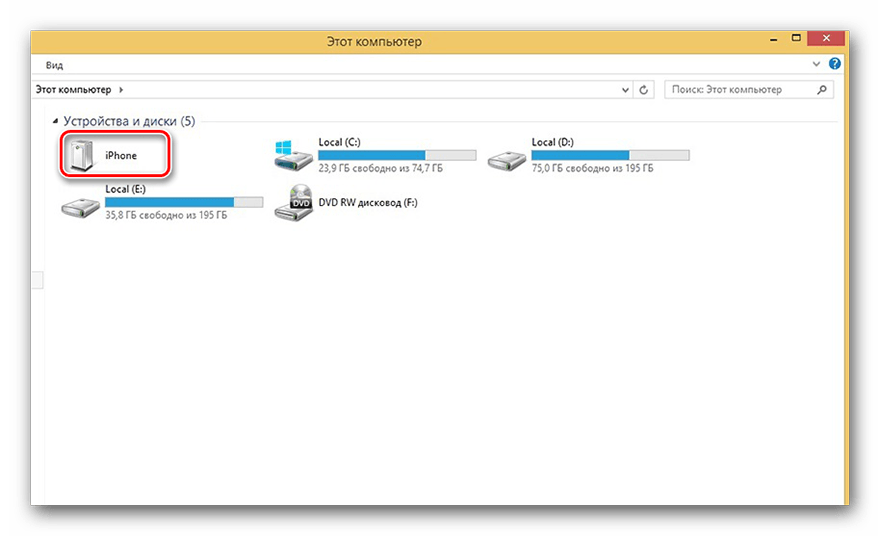
-
- Выбираем объект, нажимаем правую кнопку мыши и в контекстном меню выбираем «Импорт изображений и видео».
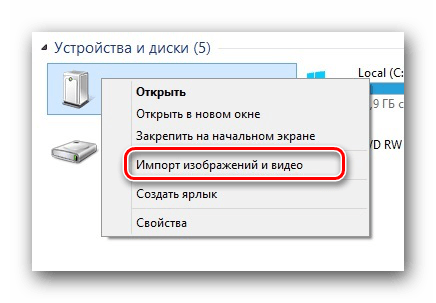
- В появившемся окне выбираем необходимые для выгрузки снимки, нажимаем кнопку «Импорт».
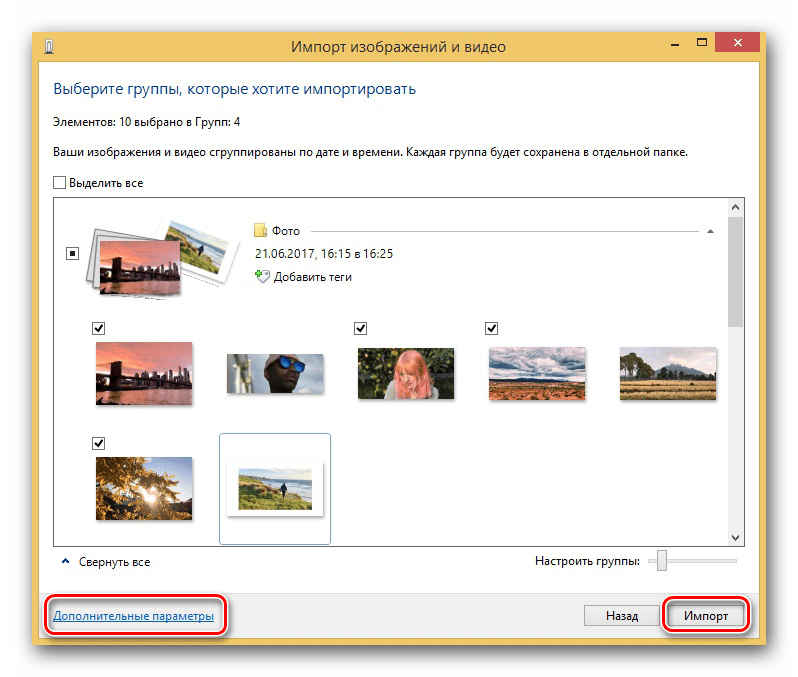
Фотографии, по умолчанию, будут сохранены в папке «Изображения», но вы можете указать другой путь сохранения, нажав на кнопку «Дополнительные параметры».
Способ 3: Использование электронной почты
Стоит отметить, что данный метод требует наименьшее количество времени и усилий. Для этого на вашем устройстве достаточно выбрать необходимые объекты и, воспользовавшись стандартным приложением «Почта», отправить их на свой второй электронный адрес (можно также на адрес, с которого будет осуществляться отправка). После этого, с вашего компьютера необходимо зайти в аккаунт-получателя и выгрузить фото.
Заключение
Как вы видите, сохранить фотографии из iPhone на ваш ПК достаточно легко и это не занимает большое количество времени, что даёт вам быстро делиться воспоминаниями с друзьями и близкими.